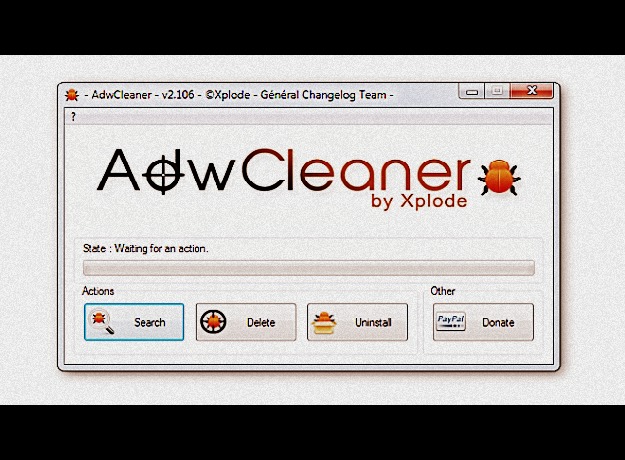
Мы уже почти забыли те годы, когда практически для любой полезной программы приходилось искать серийники, кряки и взломанные версии. Сегодня бесплатное или свободное программное обеспечение получило настолько большое распространение, что пользователи практически любую свою задачу могут решить с его помощью. Что заставило, в свою очередь, разработчиков искать новые пути заработка. Некоторые из них решили, что лучшим методом получения прибыли является установка на компьютер пользователя различных дополнительных программ, рекламных модулей, панелей инструментов и поисковых сервисов. Утилита AdwCleaner поможет очистить вашу систему от этих непрошеных гостей.
Проблема с подобным “дополнительным” софтом заключается в том, что он не является по сути вредоносным и даже устанавливается, как правило, на компьютеры пользователей с их формального разрешения. Поэтому многие антивирусные программы не расценивают подобное ПО как зловредное и не помогут вам в его удалении.
Быстрое бездумное нажатие на кнопку Next при установке какой-либо вполне пристойной и полезной программы может привести к тому, что ваша поисковая система изменится на непонятно что, в браузере появится ужасного вида панель инструментов, а рекламные объявления вдруг подозрительно точно начнут соответствовать вашим интересам. И все из-за того, что вы где-то не сняли малозаметную галочку в инсталяторе.
AdwCleaner – это простая утилита, которая в один клик поможет почистить ваш компьютер от подхваченной заразы. Она не требует установки и делает свое дело быстро и надежно. После запуска программы достаточно нажать на кнопку Search, как через несколько секунд AdwCleaner проверит все места, где могут прятаться ненужные вам элементы, и представит вам полный отчет.
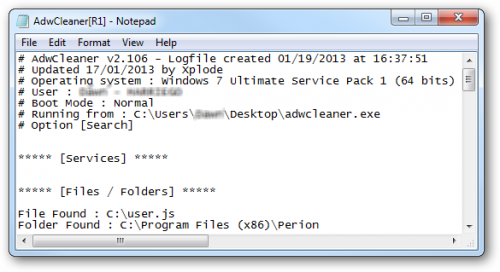
После этого вам следует нажать Delete и утилита очистит вашу систему от найденных вредителей. Обратите внимание, что при этом вам придется закрыть все запущенные посторонние программы, а затем перезагрузить компьютер.
AdwCleaner также имеет некоторые дополнительные опции, отключающие определенные области проверки. Для доступа к этим опциям, вы можете нажать на знак вопроса (?) в левом верхнем углу программы, а затем нажмите Options. Вам будет представлено диалоговое окно, где вы можете отключить, например, проверку любого из браузеров или прокси.
Комментариев нет:
Отправить комментарий